음악파일 Upload후 Playlist를 만들어 원하는 음악을 play 하는 방법과 인터넷 라디오 방송국을 등록하여 원하는 방송을 청취하는 방법에 관한 포스팅입니다.
DS Audio PlayList 만들기 / 인터넷 라디오 등록 및 실행
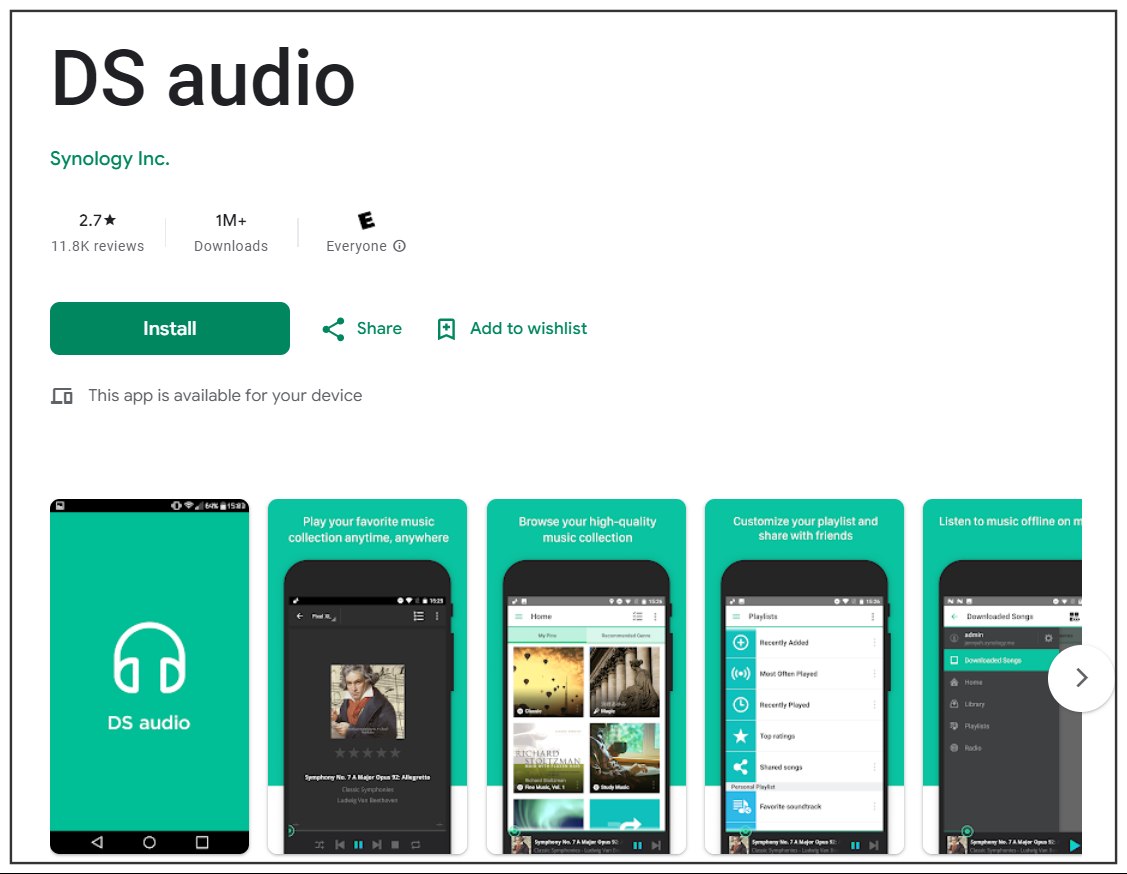
NAS 추천 프로그램에서 빠지지 않는 DS Audio 활용법에 관하여 포스팅하고자 합니다.
기본 구성에 관련한 내용은 아래 제조사의 WebPage를 참조하시면 좋겠습니다.
Synology Inc.
스마트하고 직관적인 비디오 감시 새로운 BC500 및 TC500 IP 카메라를 확인하십시오. 자세한 정보
www.synology.com
DS Audio에 파일 업로드 후 PlayList 만들어 이용하는 방법
1. 음악파일 Upload
보유 중인 음악파일을 "NAS > Music > 내 폴더 "에 Upload 합니다.
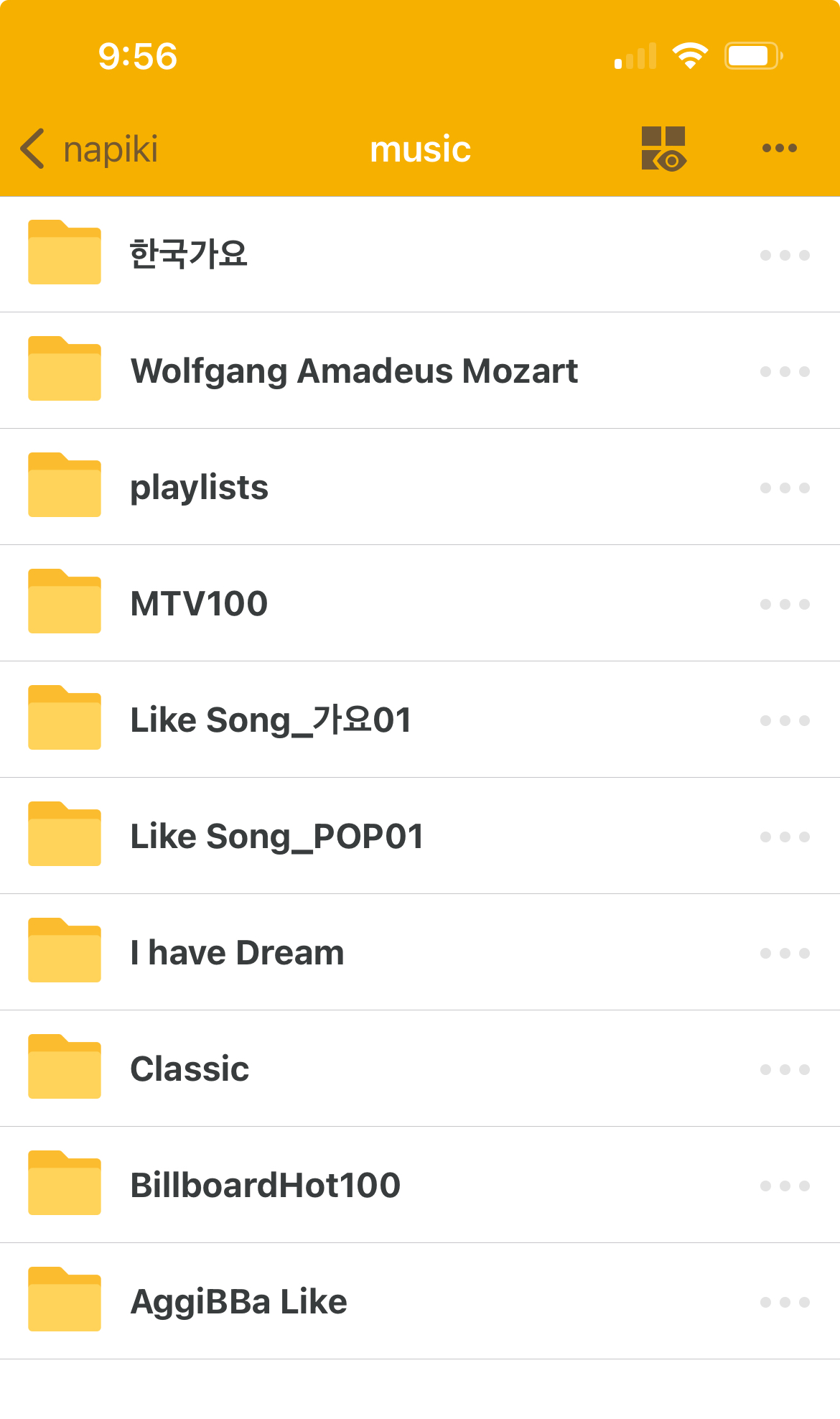
2. Play List 만들기
특정 폴더의 음악파일을 하나씩 또는 폴더별로 실행할 수 도 있지만, 원하는 음악파일만 따로 List를 만들어 감상할 수 있습니다. Play List는 DS Audio App (스마트 폰) 또는 DS Audio(PC) 프로그램에서 만들고 관리할 수 있으며 결과는 동일합니다.
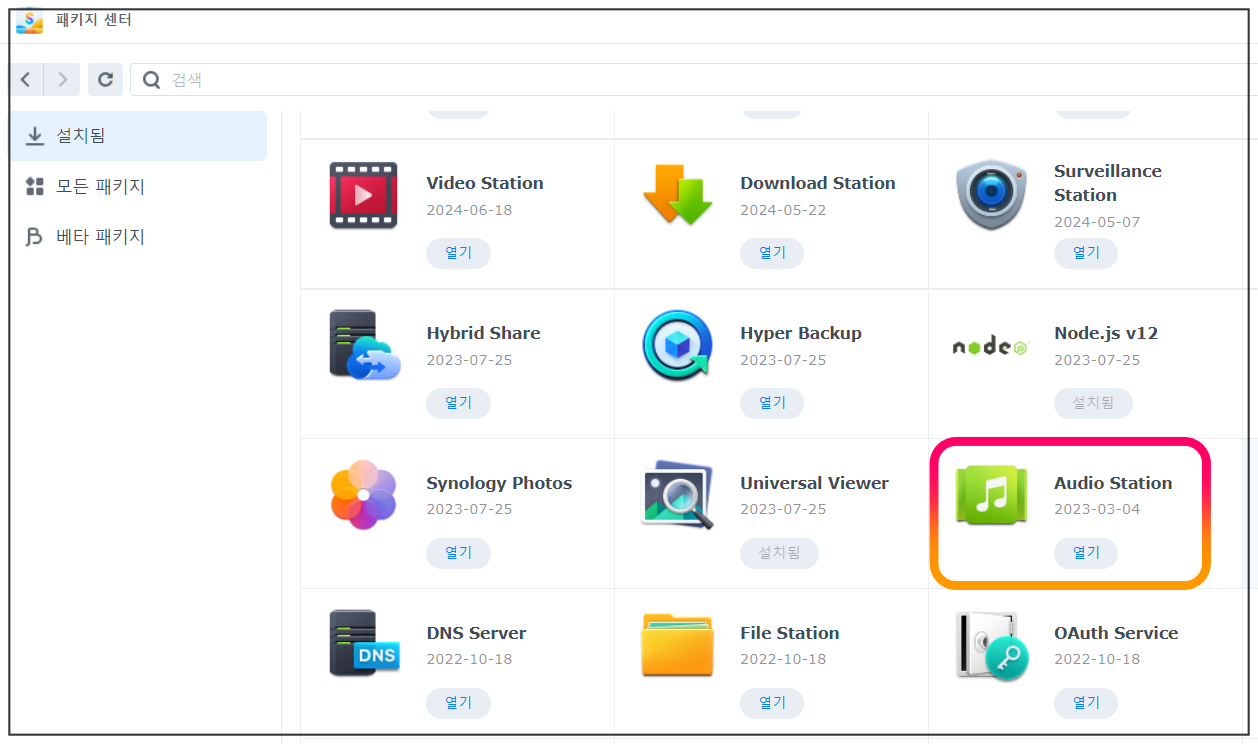
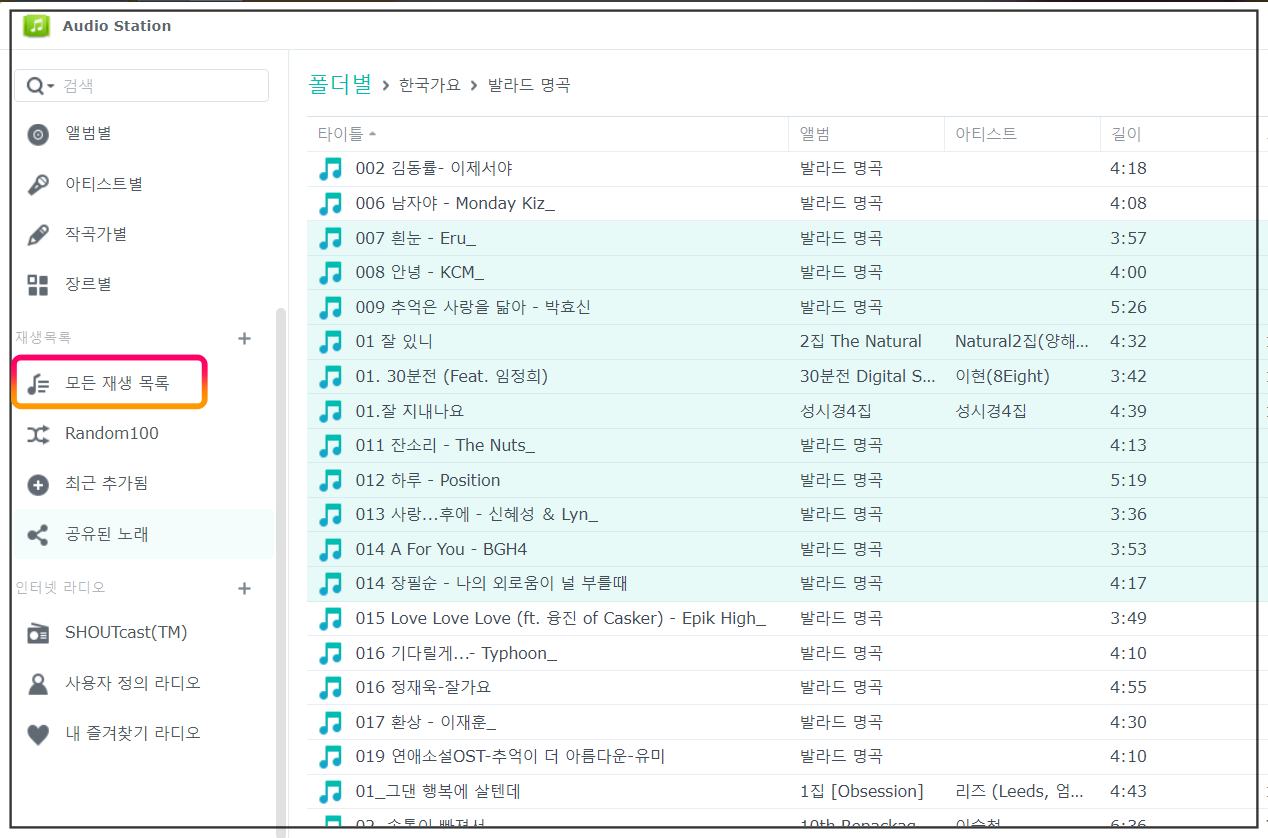
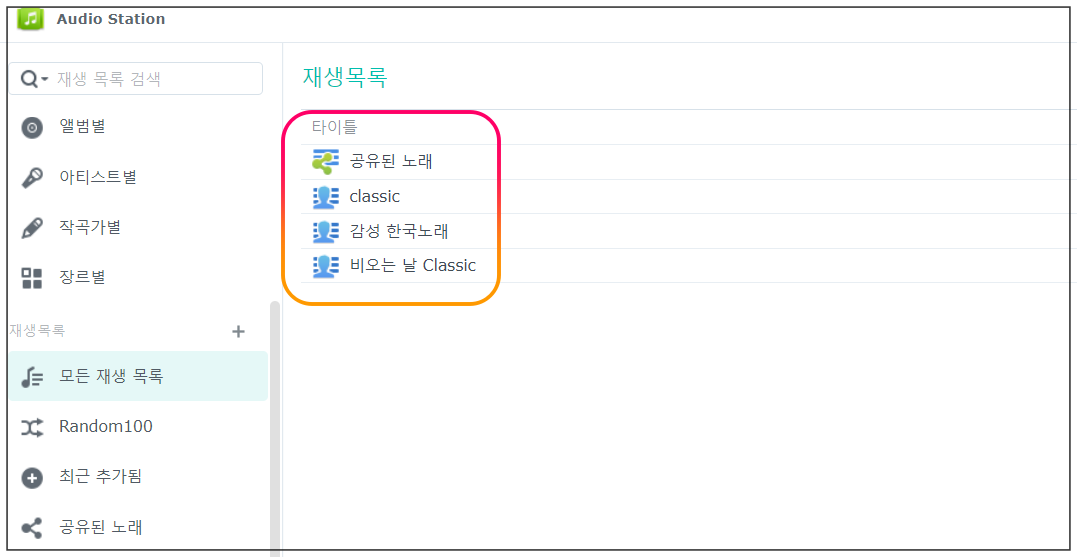
* 아무래도 컴퓨터 환경에서 Play List를 만드는 것이 멀티파일 선택 등이 용이하여 편리합니다.
스마트 폰에서 PlayList 만들기
특정 Folders 를 선택하고 Folder내 원하는 파일의 오른쪽 "..." 을 선택합니다.
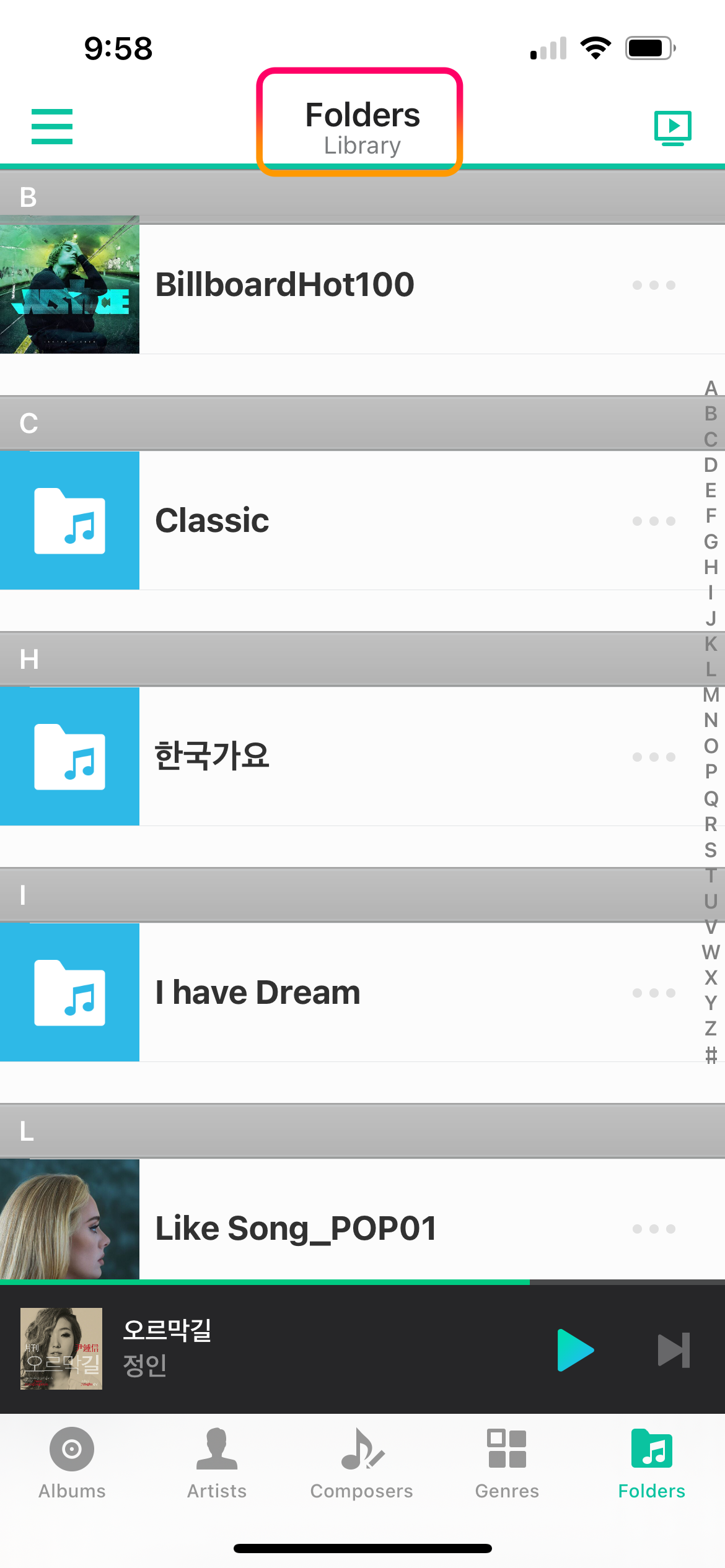
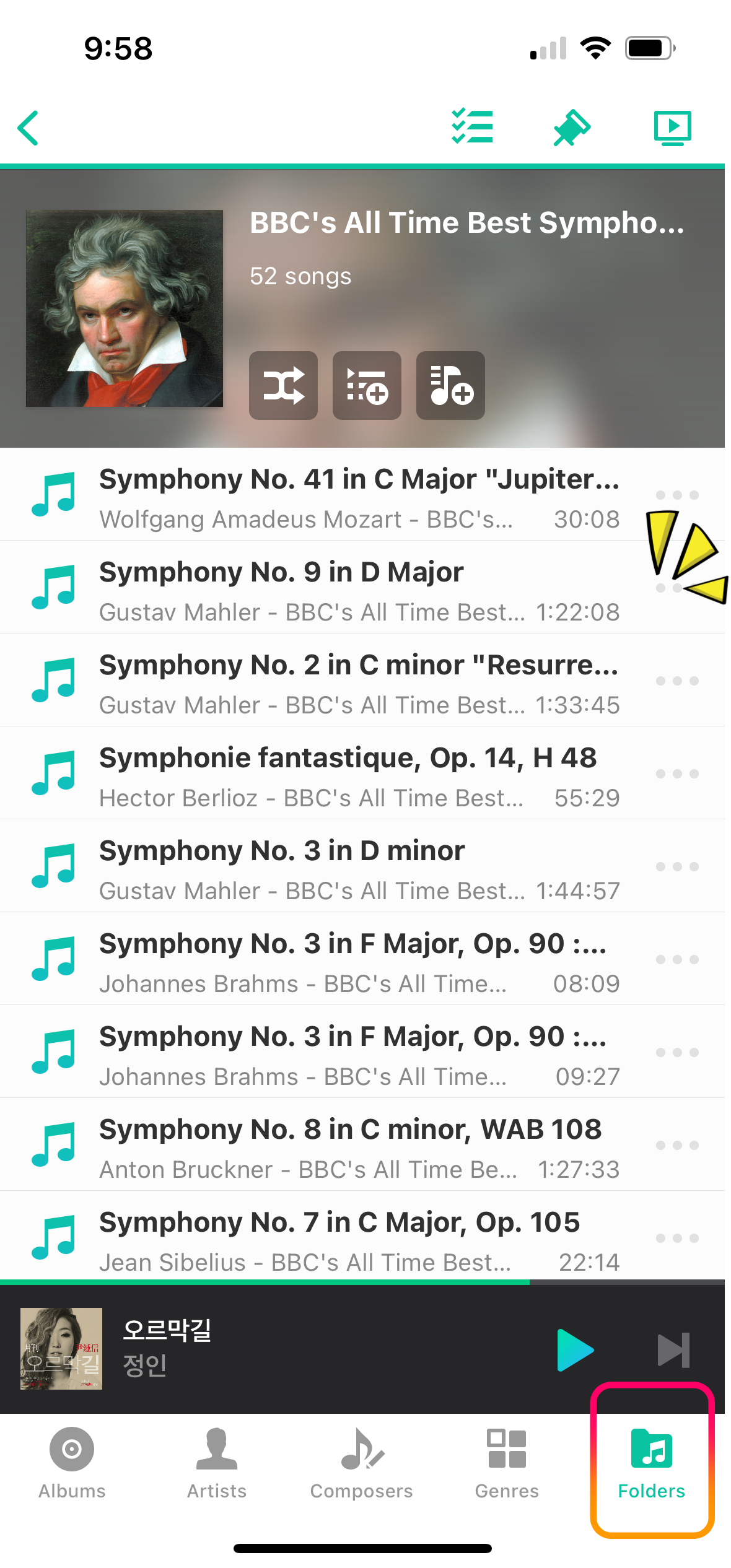
"Add to Playlist"를 선택하고 원하는 이름의 List를 선택합니다.
이때 새로운 Playlist를 만들 수도 있습니다.
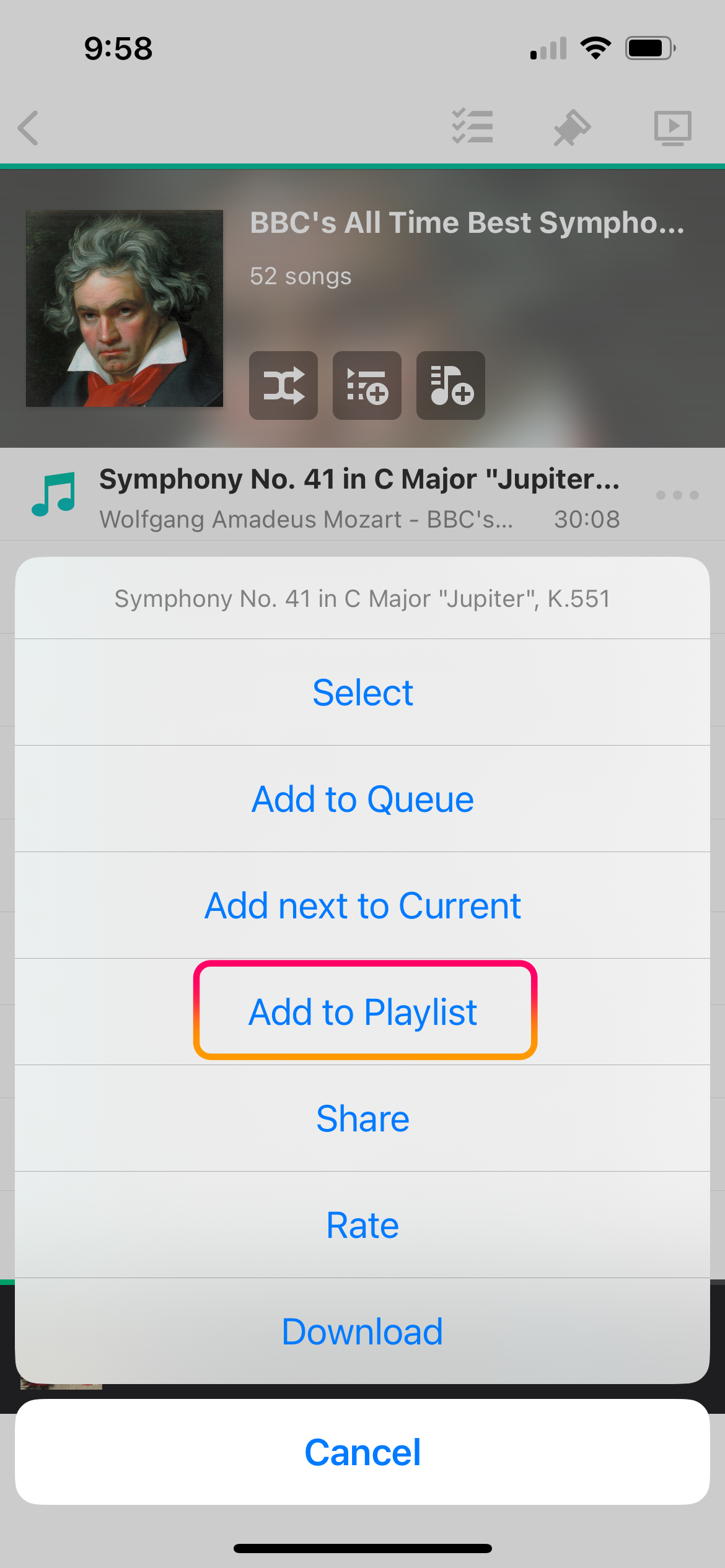
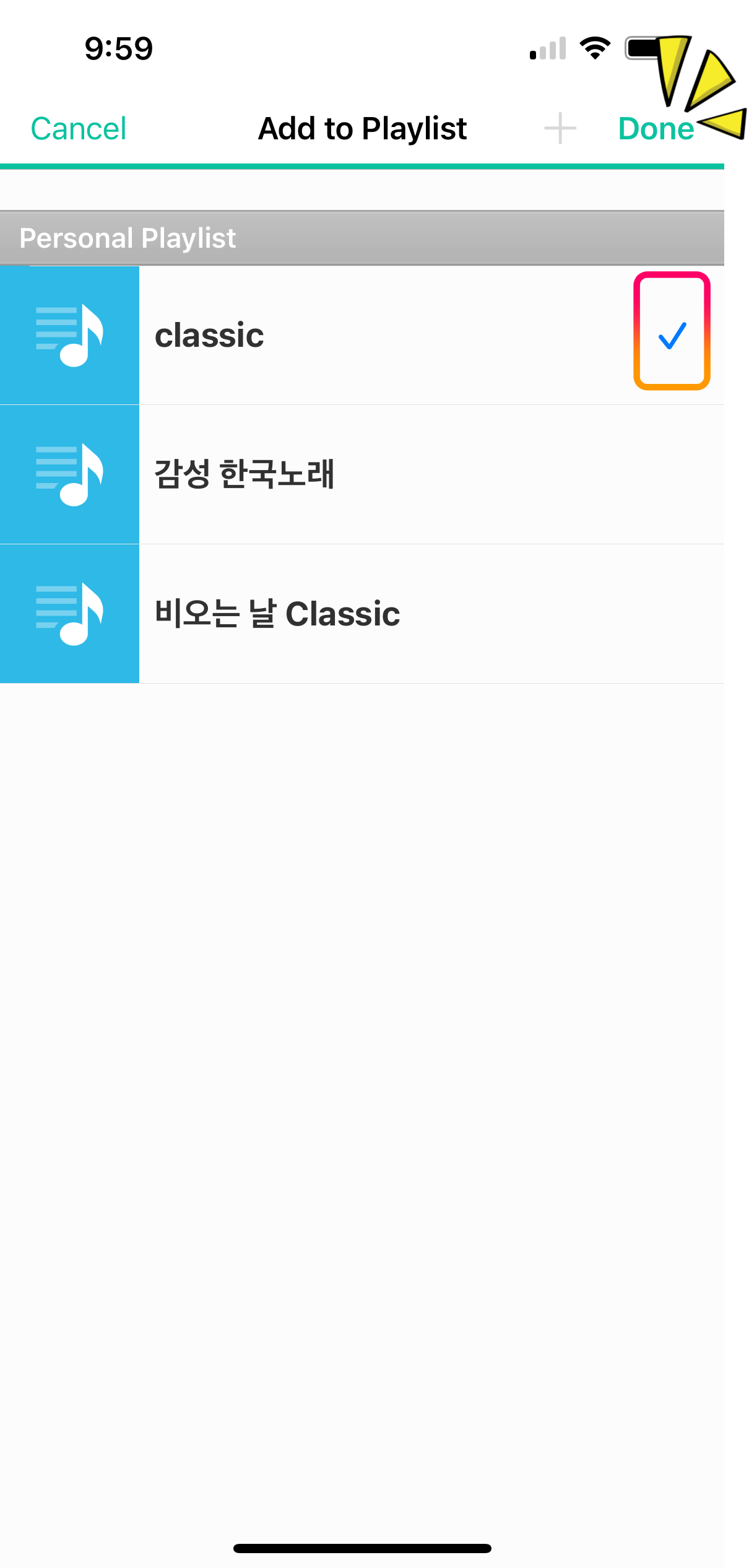
3. PlayList에서 음악 재생
랜덤 아이콘 또는 파일을 선택하여 음악 파일을 재생할 수 있습니다. 기존에 다름 음악이 재생중일 때는 다음 재생 리스트로 등록됩니다.
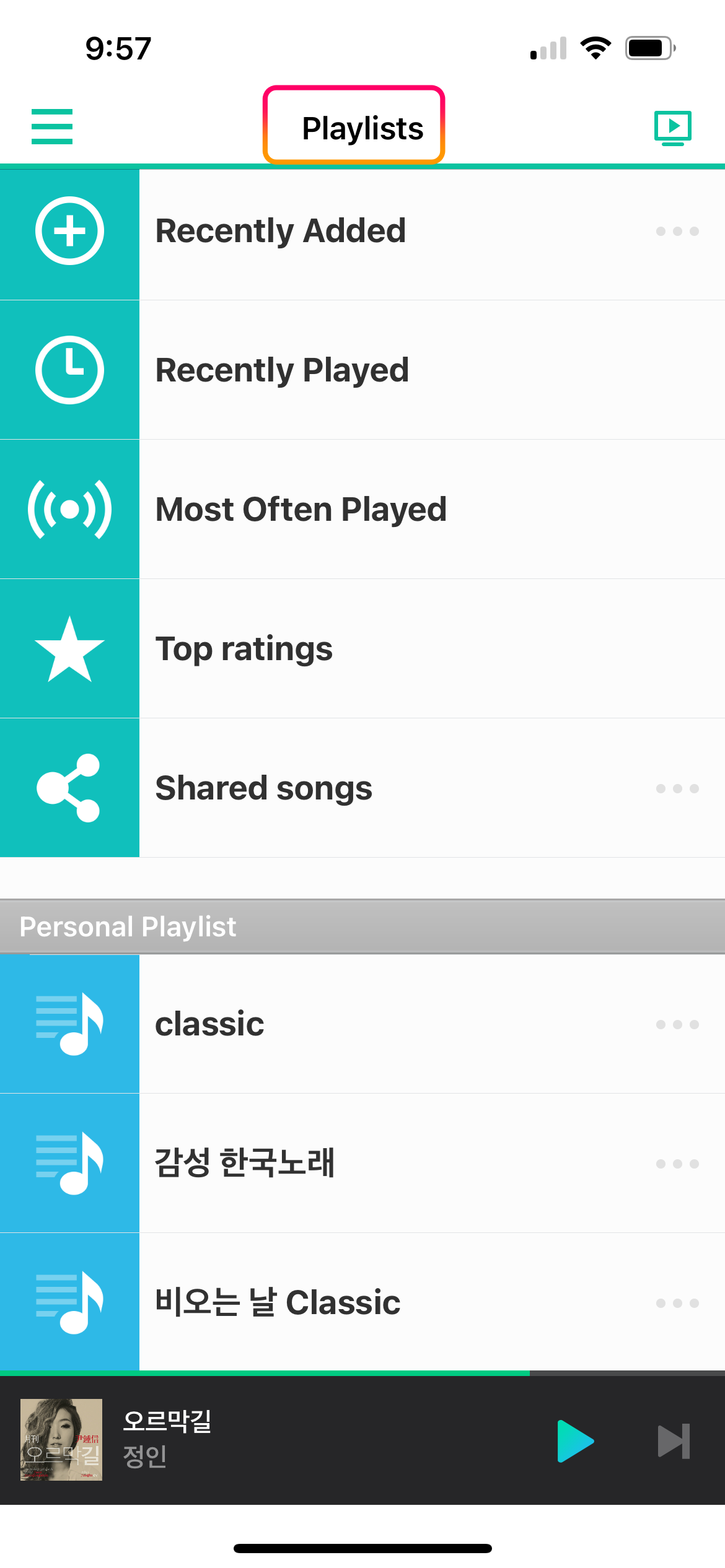
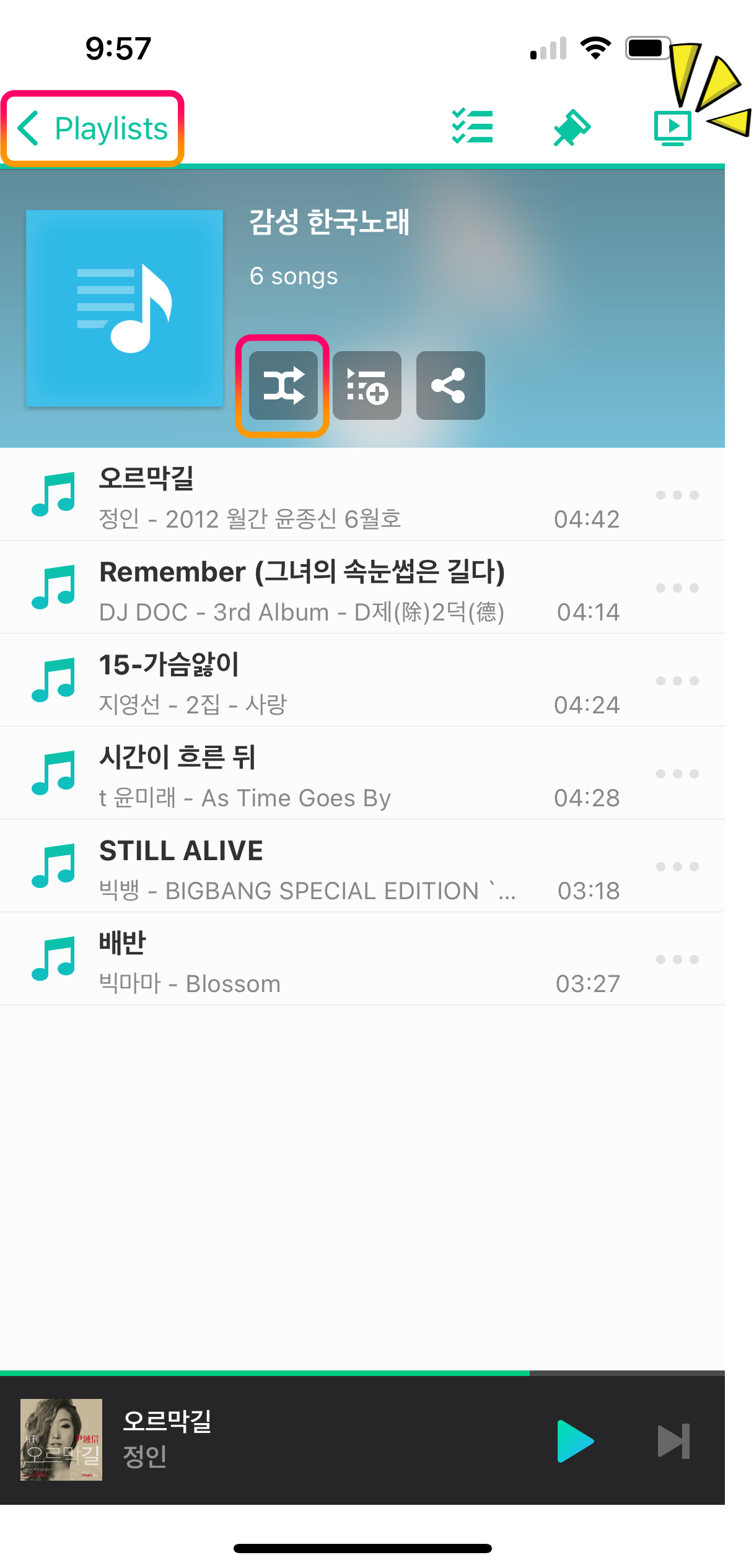
또한 TV모양 아이콘을 선택한 후 네트워크에 연결된 다른 스피커로 음악을 출력할 수 있습니다.
아래 그림의 경우 거실에 설치된 Google Nest Audio로 재생 중인 예입니다.
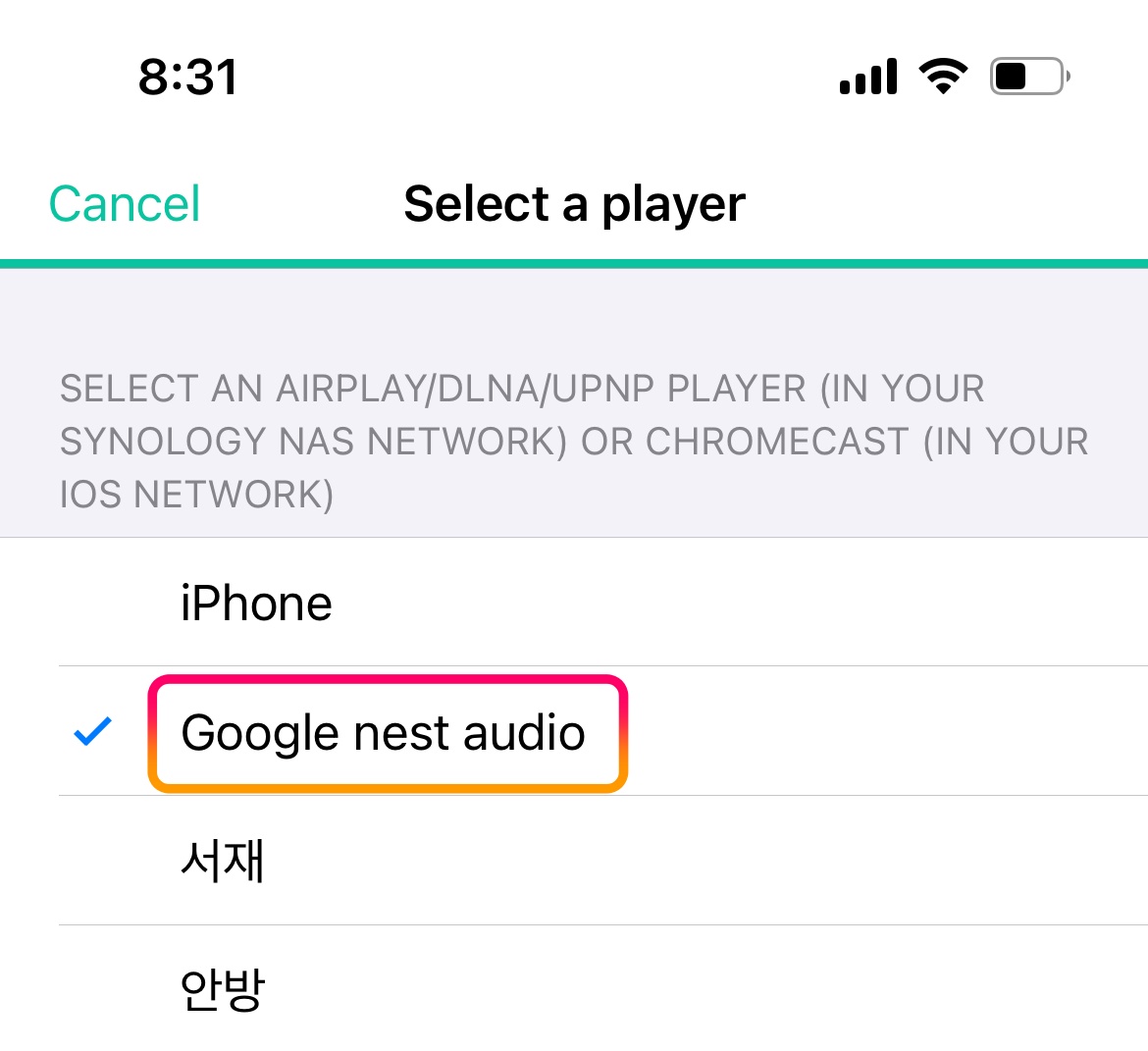
블루투스로 연결된 기기 (차량)에서도 잘 동작합니다.
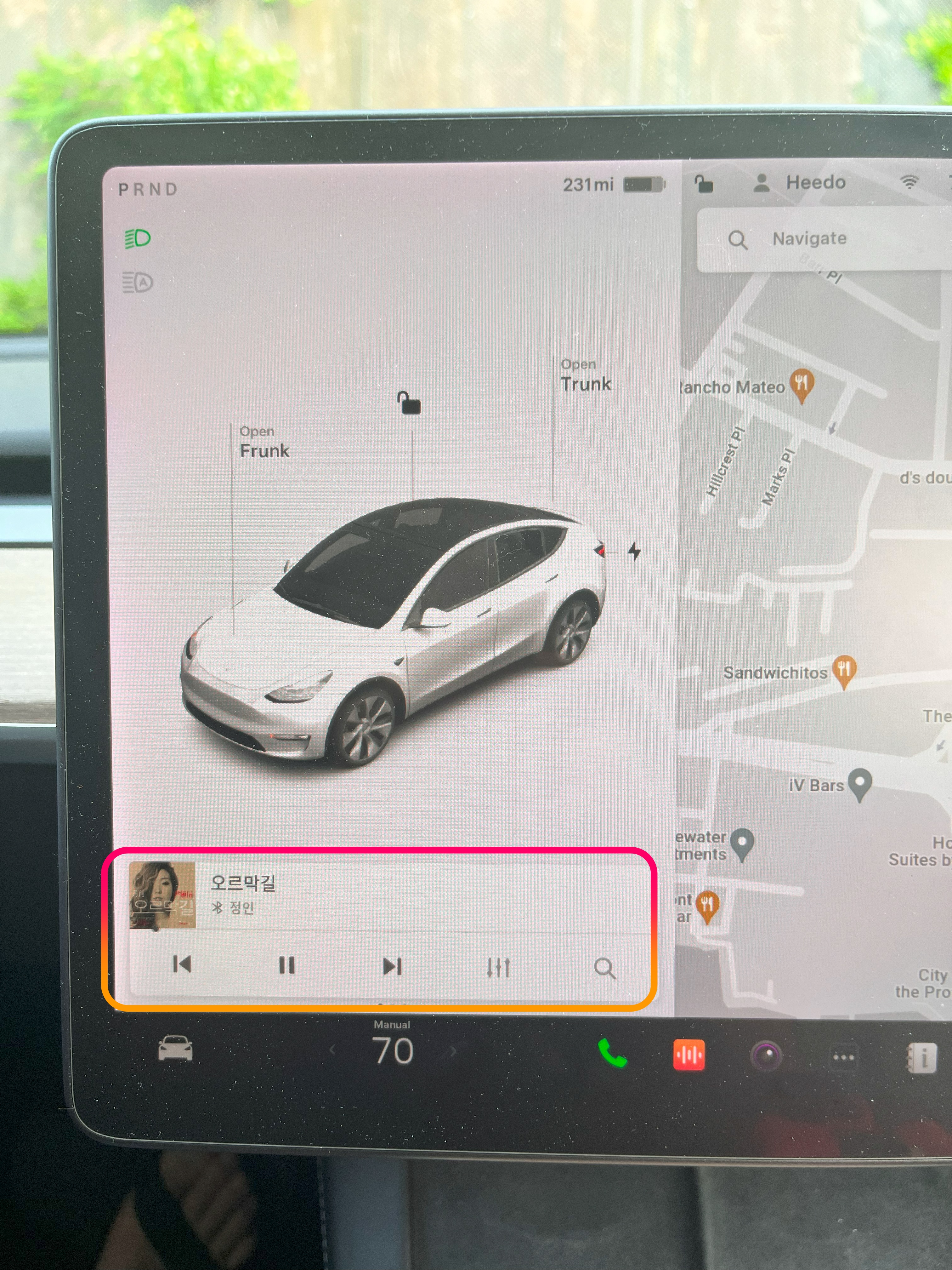
NAS에 오디오 소스(라디오 URL) 등록한 후 사용하는 방법
아래는 오디오 소스에 관련된 제조사의 WebPage입니다.
오디오 소스 | Audio Station - Synology 지식 센터
kb.synology.com
1. 인터넷 라디오의 "+" - "사용자 정의 라디오"를 선택합니다.
사용자 정의 라이도에서 이름과 URL을 입력 후 확인 버튼을 클릭합니다.
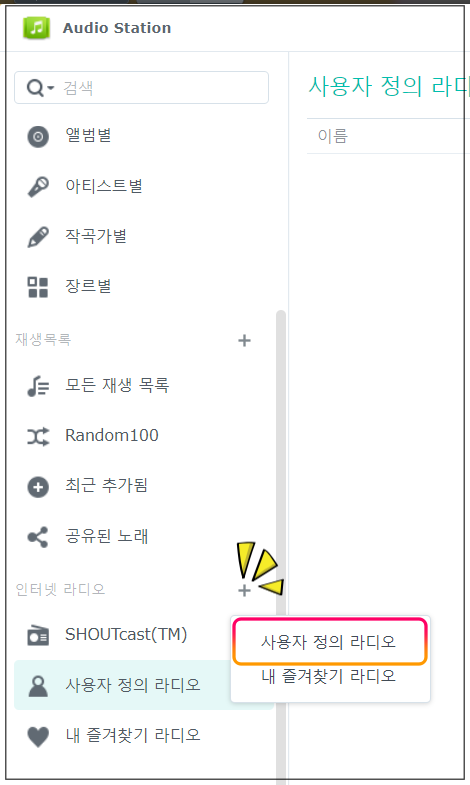
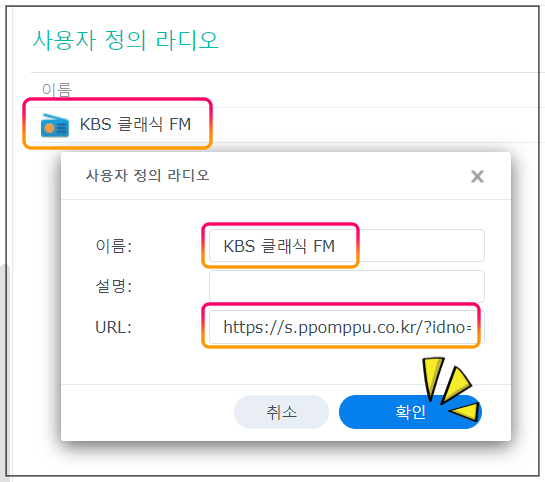
라디오 스트리밍 주소는 구글 검색으로 쉽게 얻을 수 있습니다.
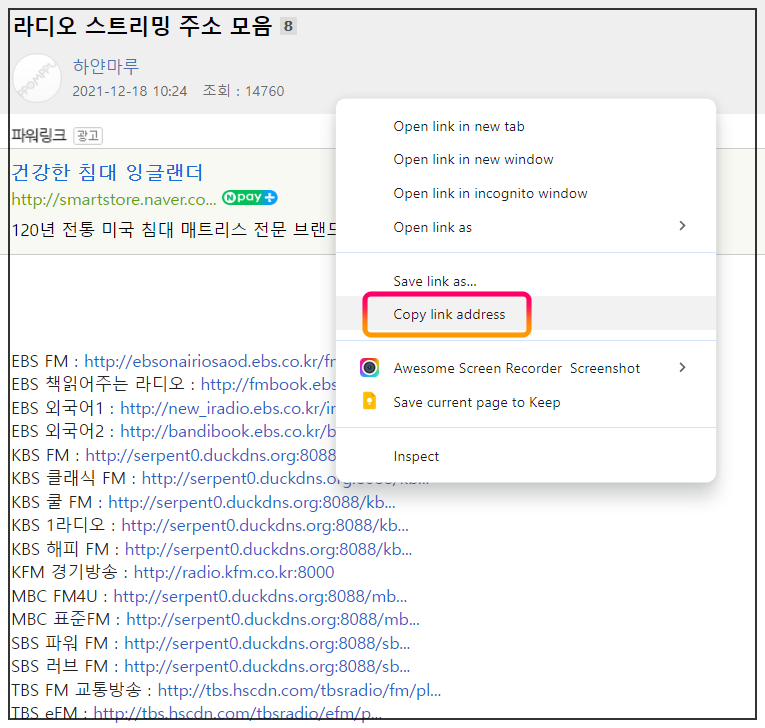
2. 등록되어 있는 인터넷 라디오 사용하기
"Radio" - "SHOUTcast(TM)"에서 장르별 다양한 라디오를 경험하실 수 있습니다.

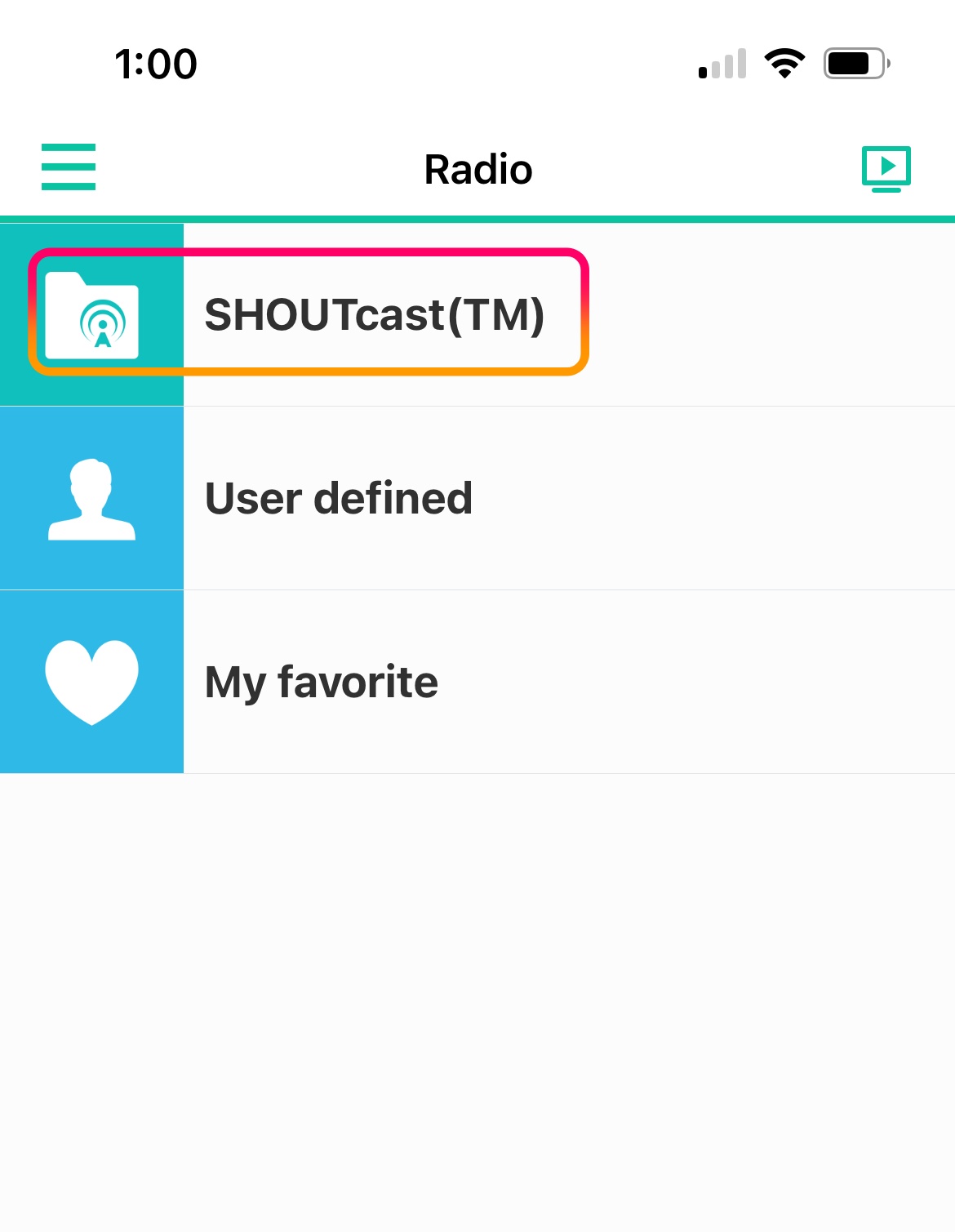
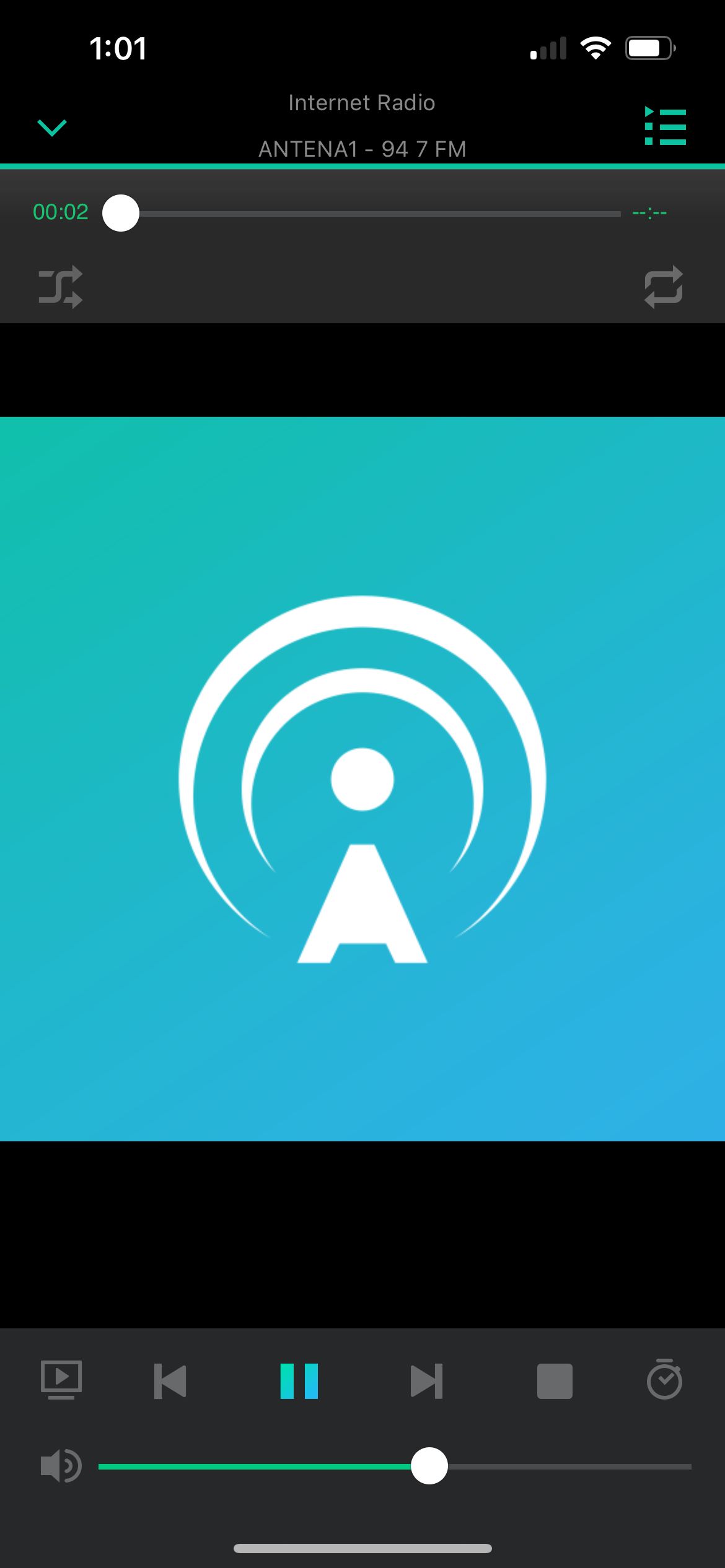
DS Audio 사용법과 라디오 등록법에 관한 설명이었습니다, 처음 의도와 달리 중구난방의 글이 되지 않았나 걱정이 됩니다. 언제나처럼여력이 될 때마다 조금씩 고쳐 나가죠 뭐~~
감사합니다.
공감과 댓글은 글쓴이에게 많은 힘이 됩니다.
'IT 인터넷 및 프로그램... > NAS' 카테고리의 다른 글
| NAS에 저장된 동영상을 나만의 Netflix 처럼 운영 하는 방법 - Video Station (2) | 2024.06.28 |
|---|---|
| NAS에서 구글 드라이브 연결하는 방법 (0) | 2024.06.24 |
| 구글 포토 사진, 영상을 구글 드라이브로 쉽게 옮기는 방법 (3) | 2024.06.20 |
| 구글 드라이브 와 NAS Sync 하는 법 (0) | 2024.06.19 |
| 내 컴퓨터 파일, NAS로 파일 옮기기 (Sync, Backup) (0) | 2024.06.16 |